PPT文件过大时,最直接的解决方法是压缩图片、删除冗余元素、优化多媒体和字体设置。通过内置工具或第三方软件,既能大幅减小体积,又能保持内容清晰度,让文件更易传输和演示。以下是经过验证的高效技巧,帮你快速“瘦身”PPT。
1、压缩图片分辨率

PPT体积膨胀的“罪魁祸首”往往是高清图片。通过PowerPoint内置的「压缩图片」功能(路径:选中图片→格式→压缩图片),取消勾选“仅应用于此图片”,选择“Web(150ppi)”或“电子邮件(96ppi)”分辨率,可一键缩减所有图片体积,文件大小可能降低70%以上。若使用WPS,可在「图片工具」中选择“压缩图片”或通过「另存为」优化文件大小。注意:若需保留印刷质量,建议单独处理关键图片。
2、清理隐藏冗余内容

PPT中隐藏的裁剪图片区域、未使用的母版版式、备注文字或页面外的元素会无形增加文件负担。使用「iSlide插件」的“PPT瘦身”功能,可批量删除动画、冗余版式和隐藏对象。手动检查时,通过「选择窗格」查看并删除无用元素,或进入「幻灯片母版」清理未使用的布局模板。
3、优化多媒体与字体
嵌入的视频和音频建议转换为链接(如云存储地址),或通过「文件→信息→压缩媒体」降低质量。字体方面,若无需他人编辑,在「文件→选项→保存」中勾选“仅嵌入演示文稿中使用的字符”,避免嵌入完整字库导致文件暴增(如从600KB激增至32.9M)。另存为PDF也能避免字体兼容问题。
4、使用专业工具批量处理
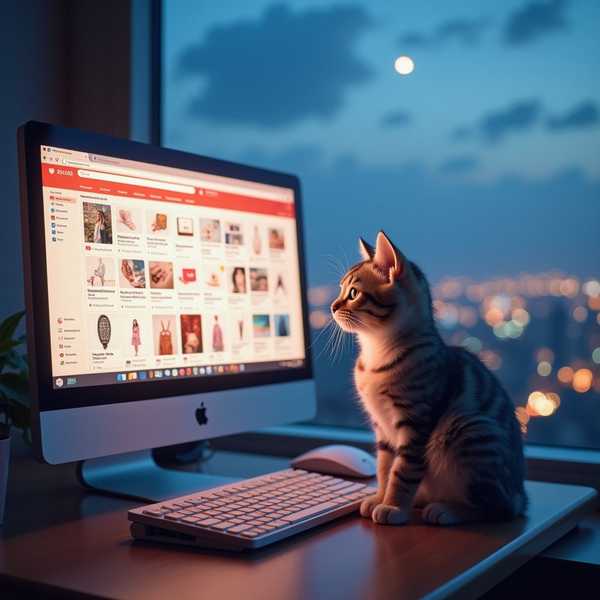
对于复杂情况,可借助「星优文件压缩器」「多米智能办公」等工具,批量导入PPT后调节压缩质量,或选择“NXPowerLite”深度优化嵌入媒体。在线工具如Smallpdf、WeCompress适合临时需求,但需注意文件隐私和网络稳定性。若文件需反复修改,建议保留原始版本备份。创新科技网 WWW.ZQcyzg.coM
5、简化设计与内容结构
减少复杂动画和切换效果,合并内容相似的幻灯片,用色块和图标替代部分文字。文字过多时,按“梳理内容-划分层级-排版布局”三步精简,如将段落归纳为关键词+图表,或分栏展示。最终通过「另存为」选择“优化以减小文件大小”二次压缩。
























